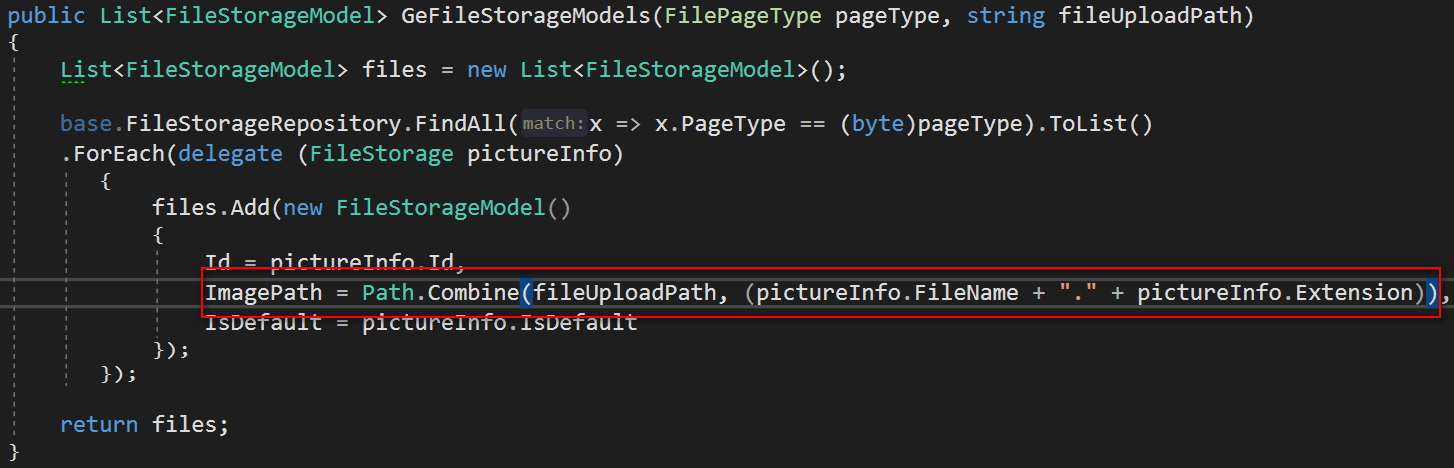1. single checkbox / multi checkbox
進階 multi checkbox
2.radio button
3.select 下拉式選單
4.利用 v-for 產生多個image(含後端產生Image路徑)
1.
single checkbox: checkbox 綁定的值預設的值是 true / false
multi checkbox :可以將值綁定在陣列裡面(checkboxArray)
<div id="app">
<h4>single checkbox</h4>
<div class="form-check">
<input type="checkbox" class="form-check-input" id="check1" v-model="checkbox1">
<label class="form-check-label" for="check1"> Single checkbox </label>
</div>
<h4>Multi checkbox</h4>
<div class="form-check">
<input type="checkbox" class="form-check-input" id="check2" value="雞"
v-model="checkboxArray">
<label class="form-check-label" for="check2">雞</label>
</div>
<div class="form-check">
<input type="checkbox" class="form-check-input" id="check3" value="豬"
v-model="checkboxArray">
<label class="form-check-label" for="check3">豬</label>
</div>
<div class="form-check">
<input type="checkbox" class="form-check-input" id="check4" value="牛"
v-model="checkboxArray">
<label class="form-check-label" for="check4">牛</label>
</div>
<p>晚餐火鍋裡有 <span v-for="item in checkboxArray">{{item}}</span>。</p>
</div>
<script>
var app = new Vue({
el: '#app',
data: {
checkbox1: false,
checkboxArray: []
},
});
</script>
執行結果:
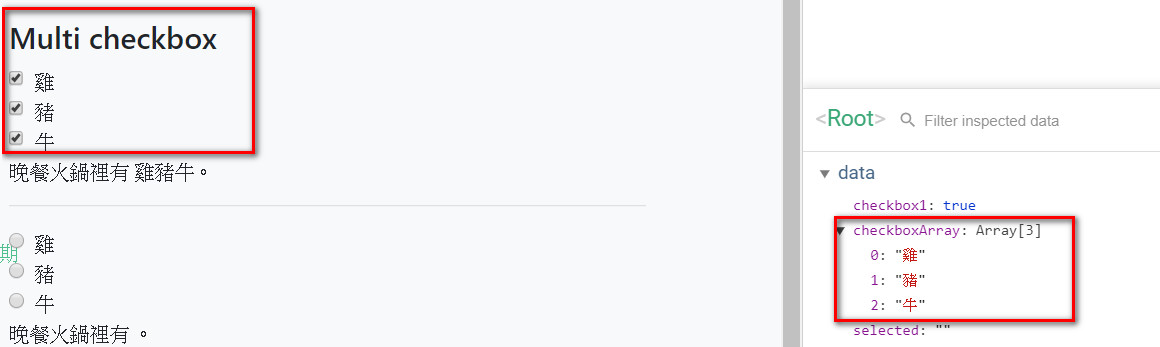
進階 multi checkbox
實務上,在GridView上面通常會有一個checkbox是可以全選/全不選,
例如:
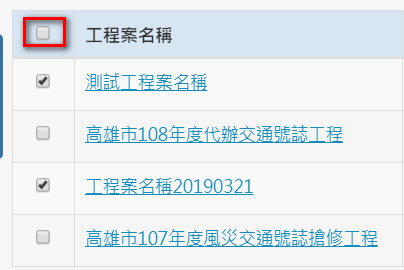
可以參考的做法,就是把上面那一顆checkbox binding在一個變數,
然後在watch裡面去監控這個變數
watch: {
IsSelectAll: function () {
let me = this;
if (me.IsSelectAll === true) {
// If Select All
me.checkBoxArray = [];
me.result.forEach(function (item) {
//將所有的資料都push到 multi checkbox對應的Array
me.checkBoxArray.push(item.Id);
});
}
else {
// Clear Array
me.checkBoxArray = [];
}
}
},2.radio button
如果要顯示的資料是陣列的話,value 要記得用 :value去綁定來源的value
<div id="app">
<h4>Radio Button</h4>
<div class="form-check" v-for="item in RadioResoutce">
<input type="radio" class="form-check-input" :value=item.value v-model="singleRadio">
<label class="form-check-label" for="radio2">{{item.text}}</label>
</div>
<p>晚餐火鍋裡有 {{singleRadio}}。</p>
</div>
<script>
var app = new Vue({
el: '#app',
data: {
singleRadio: '',
RadioResoutce: [{
value: 'beef',
text: '牛'
}, {
value: 'pork',
text: '豬'
}, {
value: 'chicken',
text: '雞'
}]
},
});
</script>執行結果:
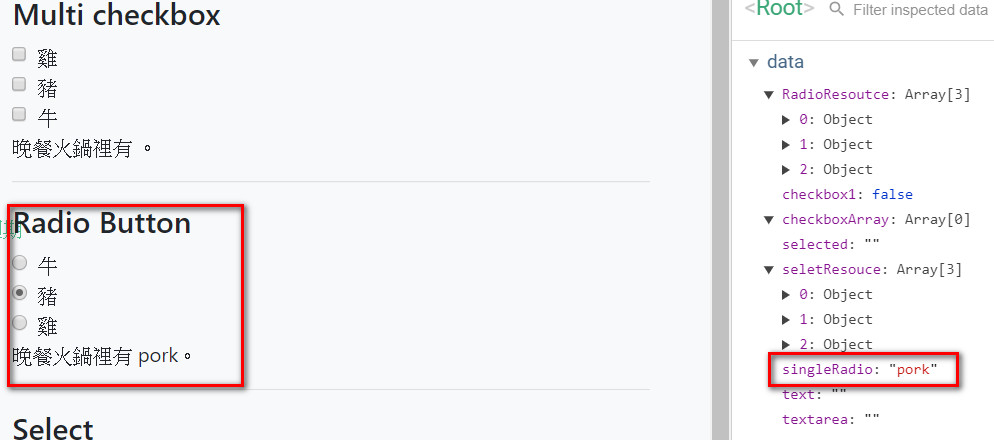
3.select 下拉式選單
跟radion button 一樣 如果要顯示的資料是陣列的話,value 要記得用 :value去綁定來源的value
<div id="app">
<h4>Select</h4>
<select name="" id="" class="form-control" v-model="selected">
<option value="" disabled>--請選擇--</option>
<option v-for="item in seletResouce" v-bind:value=item.value>{{item.text}}</option>
</select>
</div>
<script>
var app = new Vue({
el: '#app',
data: {
selected: '',
seletResouce: [{
value: '1',
text: '標題1'
}, {
value: '2',
text: '標題2'
}, {
value: '3',
text: '標題3'
}],
}
});
</script>小技巧:如果選項"請選擇"在使用者選完之後就不讓使用者重新選擇,可加上disabled 屬性
就會如下圖所示,選完標題一之後,請選擇就是disabled ,無法在選擇
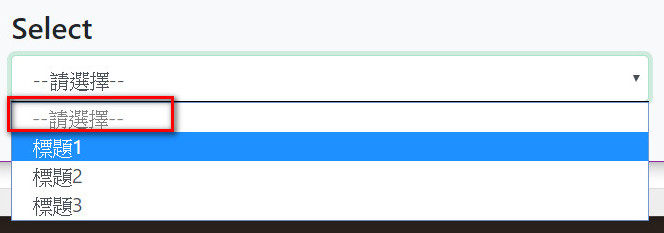
4.利用 v-for 產生多個image
後端再產生image的路徑時,有幾點需要注意
Service的部分,
fileUploadPath 是圖片的檔案夾路徑,利用Path.Combine將路徑還有檔案名稱合併為一個完整的路徑

整理好的物件再透過ViewBag傳到前端

前端,宣告一個物件接收ViewBag傳來的路徑資料
<script type="text/javascript">
var injectObj = {
pictureInfo:JSON.parse('@Html.Raw(Json.Encode(ViewBag.PictureInfo))')
}
</script>Vue - Initial data
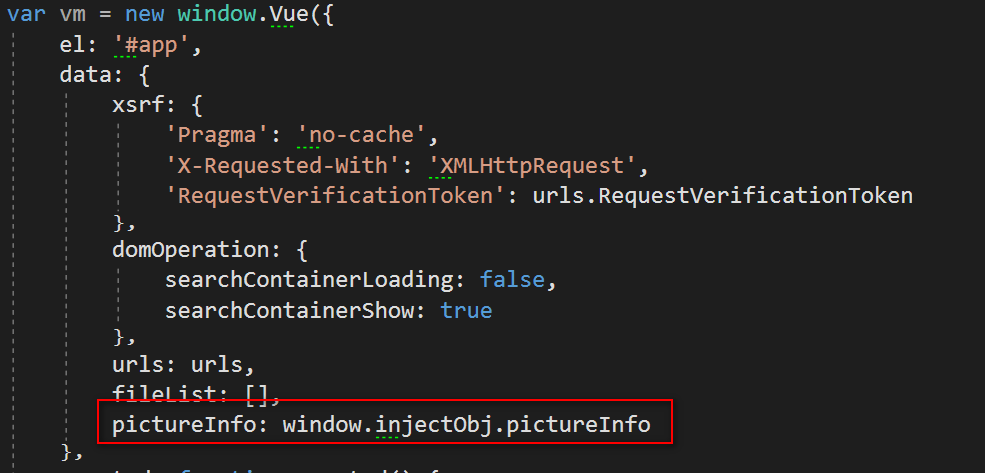
最後在HTML內使用v-for將路徑資訊binding給image
<button v-for="info in pictureInfo" class="icon-select">
<img :src=info.ImagePath width="100%" height="100%" alt="" />
</button>